EndNote PDF Import 增加書目資料比對成功率的方法 ─ 手動新增 DOI 或利用 Find Reference Updates 功能
EndNote 的 PDF Import 功能,可將已下載的 PDF 全文檔案直接匯入至 EndNote 中,並將 PDF 文件中的 DOI(Digital Object identifiers)資訊送至 CrossRef 比對,若比對到相符的文獻,即可自動帶入書目資料。但若 PDF 文件本身沒有附帶 DOI 資訊,則無法帶入文獻的書目資料。此時,若您已查得該文獻的 DOI 資訊,則可透過以下方式補足書目:
【1. 於原始 PDF 第一頁加入 DOI ,再進行 PDF Import 功能】
可利用 Adobe Acrobat Pro 等 PDF 編輯軟體,於 PDF 第一頁手動加入 DOI 資訊:
或利用 WORD 等文書軟體建立一內容為該文獻 DOI 之檔案,儲存為 PDF 檔。再利用 Adobe Acrobat Pro 等 PDF 編輯軟體,將該頁併入文章的 PDF 檔,並置於第一頁:
完成後,再將該 PDF 檔進行 PDF Import 功能。若 EndNote 可辨識 DOI,並且於 CrossRef 比對到該筆文獻,即可自動帶入文獻的書目資料。
【2. 手動鍵入 DOI 再 Find Reference Updates】
我們在這篇文章的【書目更新:Find Reference Updates】段落中介紹過此功能,可自動幫您至 CrossRef、Web of Science、pubMed 等管道比對書目資料的更新。
首先進行 PDF Import 功能,再針對那些沒有成功帶入書目資料的文獻,先手動將其 DOI 鍵入該筆文獻的 DOI 欄位:
點選左上角 File → Save 儲存修改。再以右鍵點選該筆文獻 → Find Reference Updates:
若有比對到文獻,將呈現如下。點選「Update All Fields」→「Save Updates」,保留更新:
By 張育銘(特別感謝:法律所 江廷振同學)
【延伸閱讀】
EndNote第一站 > 貳、收集書目 > (3)PDF匯入 > 補充書目資料
(1)直接鍵入 | (2)直接匯入 & Filter匯入 | (3)PDF匯入 | (4)Online Search | (5)EndNote Web
壹、建立EndNote環境 | 貳、收集書目 | 參、管理書目 | 肆、Word撰文

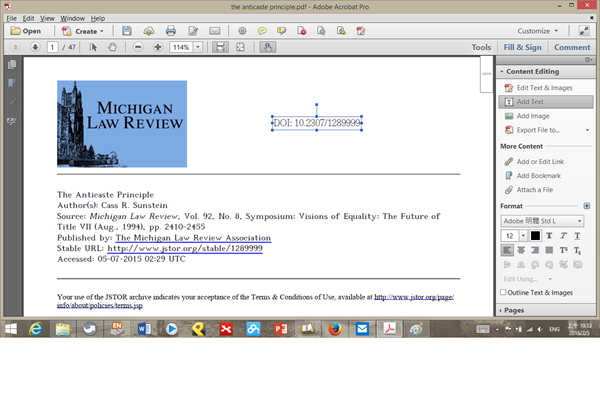
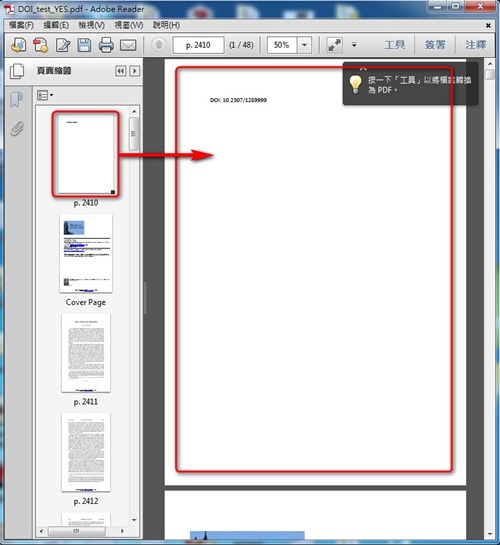
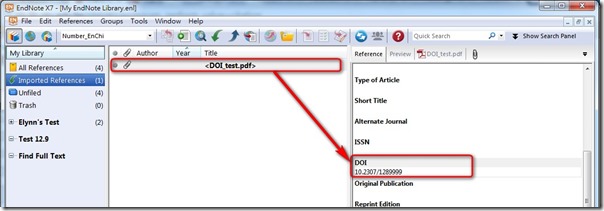
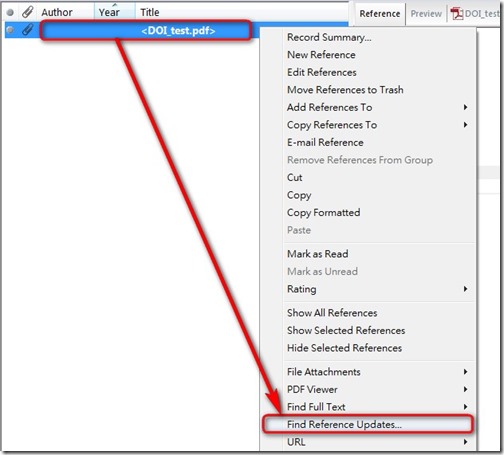
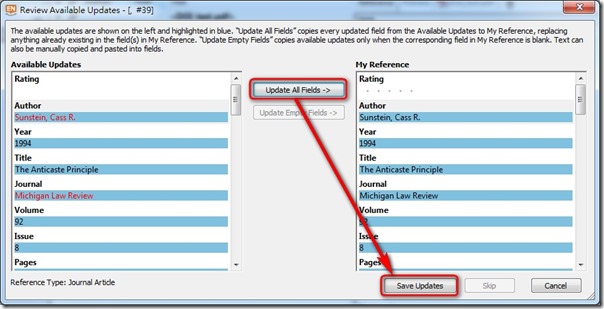
請問從「華藝線上圖館」下載的論文(第一頁已有DOI資訊),我嘗試依照上述指示,將 PDF 檔進行 PDF Import 功能。但endnote依舊無法顯示該筆論文資訊。
想請問該如何解決呢?
Wanlin您好,此方法適用於英文文獻,中文文獻即使有doi,失敗率依然很高。
解決方法:
1. 手動建立
2. 已經import的PDF檔案,可手動複製內文貼到書目資訊的欄位。
3. 回到「華藝線上圖書館」資料庫頁面,匯出書目資料(RIS檔案)到EndNote以後,再於EndNote自行手動夾帶全文PDF檔案。
謝謝!
您好,謝謝您的回覆。
看來doi的中文文獻書目匯入,試過大量比數後,確實幾乎都是失敗的。
但仍然不想放棄。
想要詢問,您說的解決方法 3. 回到「華藝線上圖書館」資料庫頁面,匯出書目資料(RIS檔案)到EndNote,我已下載RIS,但無法匯出書目資料到endnot……。是否可以請教步驟呢?(我是使用 mac 系統)
謝謝您
Wanlin您好,
請參考廠商的EndNote X8 For Mac 講義的畫面截圖
第2頁 >> 一、由電子資源匯入参考文獻 >> (2)另存檔案以Filter匯入
File → Import → 點開左下角的「Options」 → Import Options 選擇「Reference Manager (RIS)」或「EndNote Import」或「Multi-Filter (Special)」→ 再點選「Import」
您這次可選擇RIS,日後如果從其他資料庫下載其他類型的檔案,我們測試「Multi-Filter」能吃最多類型的檔案。
接下來夾帶檔案的步驟,請見第3頁 >> 三、自行新增參考書目與夾帶檔案 >> 2. 點選迴紋針Attach File
補充說明,RIS檔案無法開啟的問題,我們寫了兩篇文章:
EndNote Mac 自動匯入檔案失敗之解法一: Import使用Multi-filter
EndNote Mac 自動匯入檔案失敗之解法二: 修改預設開啟的應用程式
請參考,謝謝!